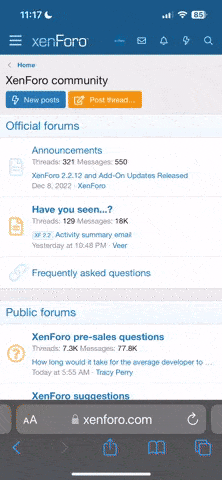- 8 Haz 2023
- 46
- 210
- 33
İtibar Puanı:
Grundig Televizyonlarda Favori Kanal Ayarı Nasıl Yapılır?
Teknolojinin hızla geliştiği günümüzde, televizyon izlemek için kullanılan cihazlar da sürekli olarak yenilenmektedir. Birçok marka ve modelde karşılaşılan farklı özellikler, kullanıcıların deneyimini geliştirmek amacıyla tasarlanmaktadır. Bu noktada, Grundig gibi köklü bir marka, televizyonlarında sunduğu özellikler ile kullanıcılarına farklı bir deneyim sunmaktadır.
Grundig televizyonlarında, favori kanal ayarı yapmak oldukça kolay bir işlemdir. Bu özellik sayesinde, sürekli olarak izlemek istediğiniz kanallara hızlı bir şekilde erişim sağlayabilirsiniz. Peki, Grundig televizyonlarda favori kanal ayarı nasıl yapılır?
İlk adım olarak, Grundig televizyonunuzun kumandasının üzerinde bulunan "Menü" tuşuna basmanız gerekmektedir. Menü tuşuna bastıktan sonra, karşınıza çıkacak olan ekranda "Kanal Ayarları" seçeneğini bulup seçmelisiniz.
Sonraki adımda, karşınıza çıkan "Kanal Listesi Düzenleme" seçeneğini seçmeniz gerekmektedir. Kanal listesi düzenleme menüsüne girdikten sonra, televizyonunuzun bulunduğu bölgedeki tüm kanalların bir listesi karşınıza çıkacaktır.
Favori kanal ayarı yapmak istediğiniz kanalı seçtikten sonra, kumandanızdaki "Options" veya "Seçenekler" tuşuna basmanız gerekmektedir. Seçenekler menüsünde, "Favori" veya "Favorilere Ekle" gibi bir seçenek bulunacaktır. Bu seçeneği seçtikten sonra, kanal otomatik olarak favori listesine eklenmiş olacaktır.
Ayrıca, bazı Grundig televizyon modellerinde mevcut olan "Kısa Bilgi Düğmesi" özelliğini de kullanabilirsiniz. Bu özellik sayesinde, televizyonunuzdaki kanalların yanında yer alan kısa bilgi düğmesine basarak hızlı bir şekilde favori kanal ayarını yapabilirsiniz.
Favori kanal listesini düzenlemek veya favori kanal ayarını kaldırmak isterseniz, yine aynı menüleri takip etmeniz gerekmektedir. Kanal listesi düzenleme menüsüne girdikten sonra, favori olarak eklediğiniz kanalı seçip, tekrar "Options" veya "Seçenekler" tuşuna basarak "Favori" veya "Favorilere Ekle" seçeneğini kaldırabilirsiniz.
Sonuç olarak, Grundig televizyonlarda favori kanal ayarı yapmak oldukça pratik bir işlemdir. Bu özellik sayesinde, hızlı bir şekilde istediğiniz kanallara erişebilir ve televizyon izleme deneyiminizi daha keyifli hale getirebilirsiniz. Teknolojiyi takip ederek üretime devam eden Grundig, kullanıcıların taleplerini göz önünde bulundurarak kullanışlı bir özellik sunmaktadır. Artık televizyon kanallarını geçiş yaparken zaman kaybetmek yerine, favori kanal ayarı yaparak keyifle televizyon izleyebilirsiniz.
Teknolojinin hızla geliştiği günümüzde, televizyon izlemek için kullanılan cihazlar da sürekli olarak yenilenmektedir. Birçok marka ve modelde karşılaşılan farklı özellikler, kullanıcıların deneyimini geliştirmek amacıyla tasarlanmaktadır. Bu noktada, Grundig gibi köklü bir marka, televizyonlarında sunduğu özellikler ile kullanıcılarına farklı bir deneyim sunmaktadır.
Grundig televizyonlarında, favori kanal ayarı yapmak oldukça kolay bir işlemdir. Bu özellik sayesinde, sürekli olarak izlemek istediğiniz kanallara hızlı bir şekilde erişim sağlayabilirsiniz. Peki, Grundig televizyonlarda favori kanal ayarı nasıl yapılır?
İlk adım olarak, Grundig televizyonunuzun kumandasının üzerinde bulunan "Menü" tuşuna basmanız gerekmektedir. Menü tuşuna bastıktan sonra, karşınıza çıkacak olan ekranda "Kanal Ayarları" seçeneğini bulup seçmelisiniz.
Sonraki adımda, karşınıza çıkan "Kanal Listesi Düzenleme" seçeneğini seçmeniz gerekmektedir. Kanal listesi düzenleme menüsüne girdikten sonra, televizyonunuzun bulunduğu bölgedeki tüm kanalların bir listesi karşınıza çıkacaktır.
Favori kanal ayarı yapmak istediğiniz kanalı seçtikten sonra, kumandanızdaki "Options" veya "Seçenekler" tuşuna basmanız gerekmektedir. Seçenekler menüsünde, "Favori" veya "Favorilere Ekle" gibi bir seçenek bulunacaktır. Bu seçeneği seçtikten sonra, kanal otomatik olarak favori listesine eklenmiş olacaktır.
Ayrıca, bazı Grundig televizyon modellerinde mevcut olan "Kısa Bilgi Düğmesi" özelliğini de kullanabilirsiniz. Bu özellik sayesinde, televizyonunuzdaki kanalların yanında yer alan kısa bilgi düğmesine basarak hızlı bir şekilde favori kanal ayarını yapabilirsiniz.
Favori kanal listesini düzenlemek veya favori kanal ayarını kaldırmak isterseniz, yine aynı menüleri takip etmeniz gerekmektedir. Kanal listesi düzenleme menüsüne girdikten sonra, favori olarak eklediğiniz kanalı seçip, tekrar "Options" veya "Seçenekler" tuşuna basarak "Favori" veya "Favorilere Ekle" seçeneğini kaldırabilirsiniz.
Sonuç olarak, Grundig televizyonlarda favori kanal ayarı yapmak oldukça pratik bir işlemdir. Bu özellik sayesinde, hızlı bir şekilde istediğiniz kanallara erişebilir ve televizyon izleme deneyiminizi daha keyifli hale getirebilirsiniz. Teknolojiyi takip ederek üretime devam eden Grundig, kullanıcıların taleplerini göz önünde bulundurarak kullanışlı bir özellik sunmaktadır. Artık televizyon kanallarını geçiş yaparken zaman kaybetmek yerine, favori kanal ayarı yaparak keyifle televizyon izleyebilirsiniz.